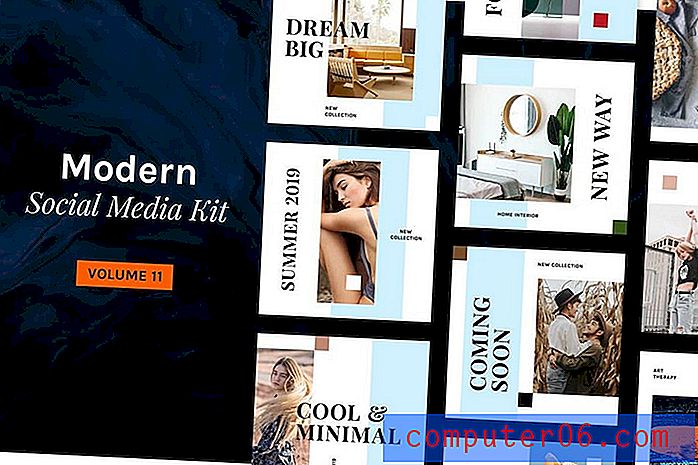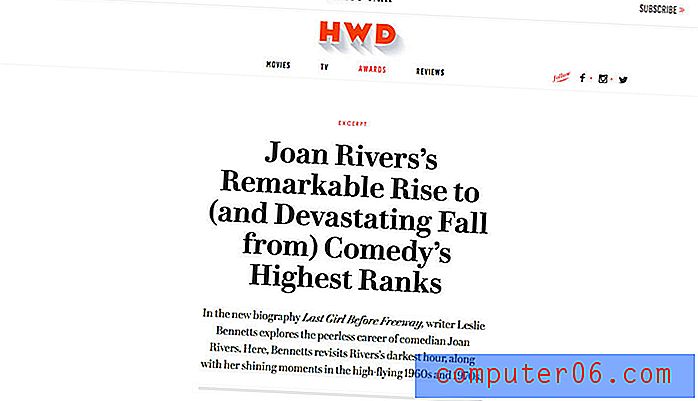Hvordan fjerne Amazon Instant Video fra en iPhone
App Store inneholder en rekke forskjellige alternativer som kan streame video direkte til din iPhone, men Amazon Instant-appen er blant de mest populære. Enten du strømmer Amazon Prime-videoer, eller ser på filmer fra biblioteket ditt, er katalogen deres enorm.
Men du kan bestemme at lagringsplassen på din iPhone blir tjent bedre ved å slette Amazon Instant-video fra enheten. Guiden vår nedenfor gir deg to forskjellige muligheter for hvordan du tilnærmer deg den løsningen.
Slett Amazon Instant Video fra en iPhone
Når du snakker om å fjerne Amazon Instant Video fra iPhone-en, refererer du kanskje til en av to forskjellige ting. Den første er at du ønsker å slette Amazon Instant-appen fra iPhone-en din. Det andre alternativet er at du vil fjerne en Amazon Instant Video som du har lastet ned til enheten din. Vi vil dele trinnene som trengs for å gjøre et av alternativene, i opplæringsprogrammene nedenfor.
Slette Amazon Instant Video App fra en iPhone
Prosessen for å fjerne Amazon Instant-appen fra iPhone-en din er den samme som å fjerne alle andre apper fra enheten. Merk at det er noen apper som ikke kan slettes fra iPhone-en din. Du kan lese om de her.
Trinn 1: Finn Amazon Instant- appen.

Trinn 2: Trykk og hold på appikonet til det begynner å riste, og trykk deretter på x- knappen øverst til venstre på appikonet.
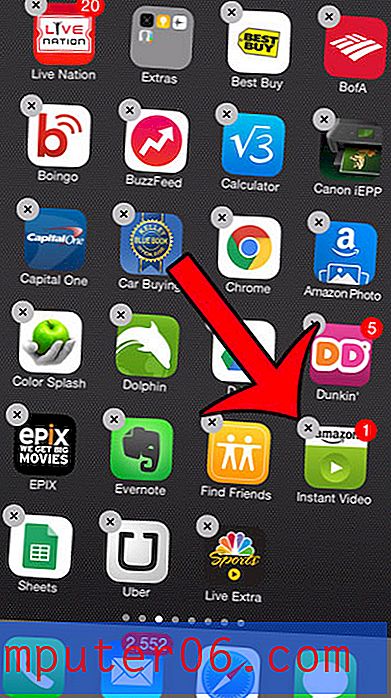
Trinn 3: Trykk på Slett- knappen for å bekrefte at du vil slette appen.
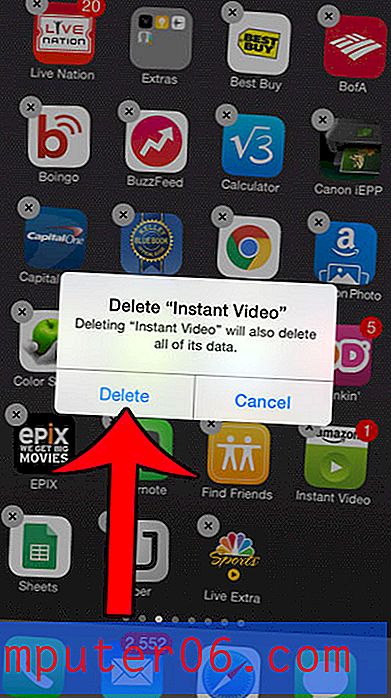
Slette en nedlastet Instant videofil fra Amazon fra en iPhone
Videofiler kan ta mye plass på enheten din, så de er vanligvis et av de første målene når det gjelder å fjerne elementer for å gi plass til nye apper eller filer. For andre elementer som du kan slette for å få lagringsplass, sjekk ut denne guiden.
Trinn 1: Åpne Amazon Instant Video- appen.
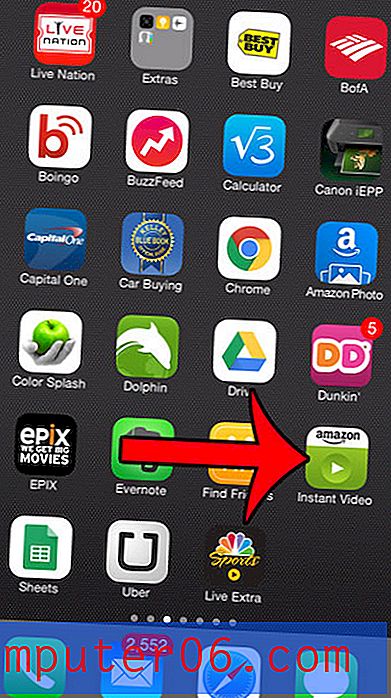
Trinn 2: Trykk på Bibliotek- knappen nederst på skjermen.
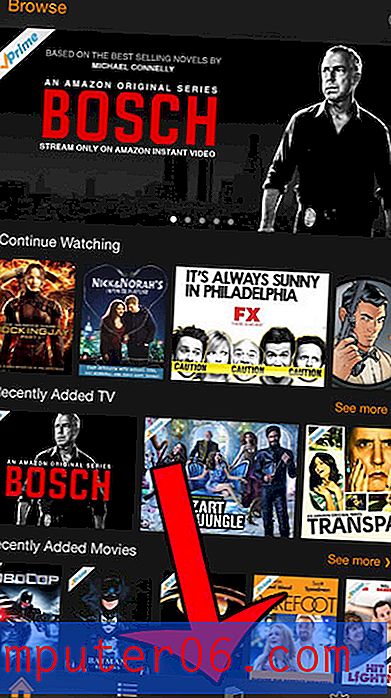
Trinn 3: Velg filmen du vil slette.
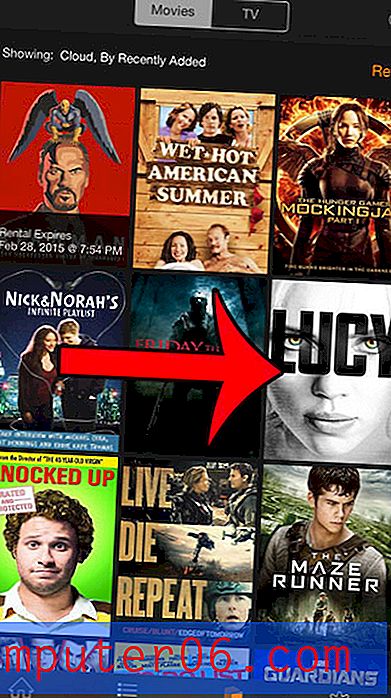
Trinn 4: Trykk på Alternativer- knappen ved siden av ordet Nedlastet .
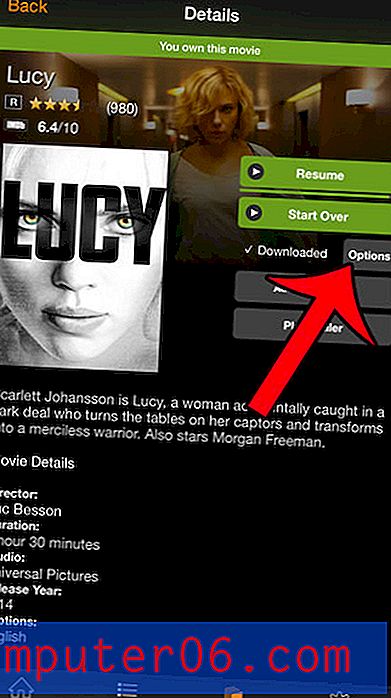
Trinn 5: Trykk på Slett nedlastings- knappen nederst på skjermen.
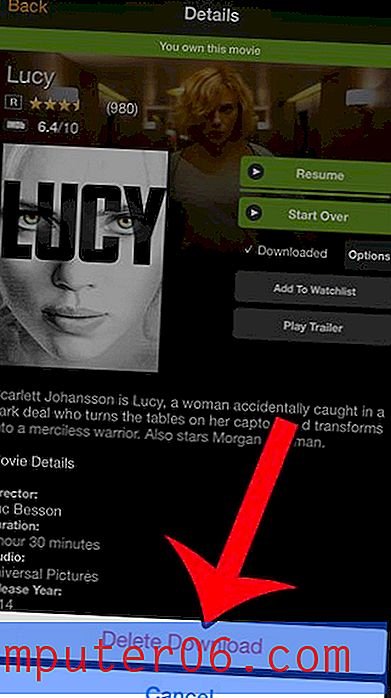
Trinn 6: Trykk på Slett- knappen for å bekrefte at du vil slette den nedlastede filmen.
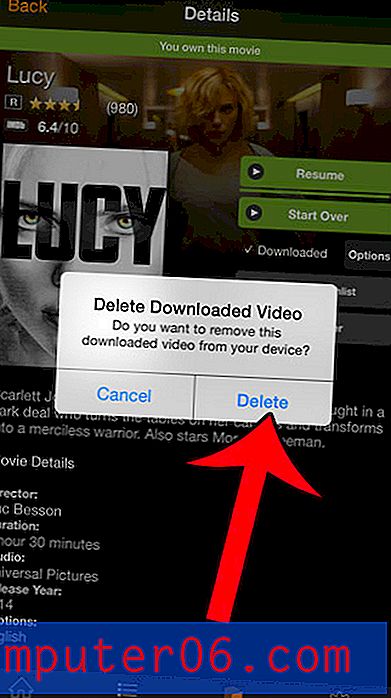
Hvis du prøver å slette en TV-serieepisode i stedet, trykker du bare på navnet på den nedlastede episoden, og berører deretter Slett- knappen.
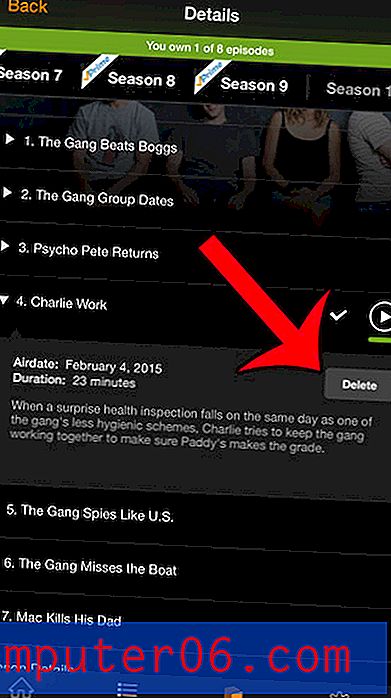
Trykk på Slett- knappen for å bekrefte at du vil slette episoden.
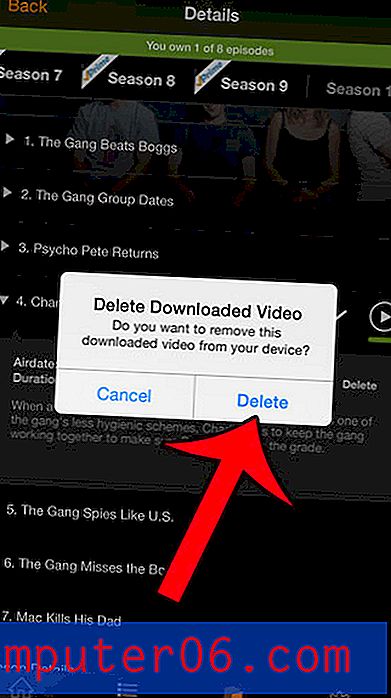
Har du tenkt på å prøve ut lydbøker, men ikke ønsket å investere noen penger i en uten å vite at du vil ha det? Prøv Hørbar og få to gratis lydbøker å se om det er noe du liker.